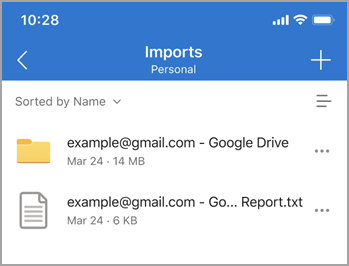Při první instalaci OneDrivu pro iOS nebo Android na mobilní zařízení nebo při otevření OneDrivu ve webovém prohlížeči se vám nabídne import cloudových fotek a souborů.
Když se připojíte k jinému poskytovateli cloudového úložiště, můžete pomocí mobilní aplikace OneDrive nebo OneDrivu ve webovém prohlížeči zkopírovat všechny své jednotlivé fotky a soubory z Disku Google, Dropboxu nebo Fotky Google do úložiště OneDrive. Původní obsah se neodstraní ani nepřesune, jenom zkopíruje.
Import fotek a souborů pomocí aplikace OneDrive
Spuštění importu z výzvy mobilní aplikace OneDrive:
-
Připojte se ke službě, ze které chcete kopírovat obsah, a postupujte podle pokynů aplikace.
Pokud výzvu zavřete, můžete se k funkci importu vrátit později, až bude pohodlnější:
-
Otevřete mobilní aplikaci OneDrive.
-
Klepněte na svůj profilový obrázek nebo na ikonu .
-
Klepněte na Nastavení.
-
Zvolte Importovat cloudové fotky a soubory.
-
Postupujte podle pokynů k aplikaci.
Import fotek a souborů na onedrive.com
Import spustíte z příkazového řádku:
-
Připojte se ke službě, ze které chcete kopírovat obsah, a postupujte podle pokynů.
Pokud výzvu zavřete, můžete se k funkci importu vrátit později, až bude pohodlnější:
-
Přihlaste se k onedrive.com.
-
Klikněte na Nastavení.
-
Zvolte Importovat cloudové fotky a soubory.
-
Postupujte podle pokynů.
Upozornění: Obsah se nekopíruje do úložiště telefonu , ale do cloudového úložiště OneDrive. Import celé cloudové služby může zabírat hodně prostoru úložiště OneDrive. Než začnete, zkontrolujte, kolik místa máte a kolik budete importovat.
Import zkopíruje obsah z účtu cloudové služby na OneDrive a zároveň zachová původní obsah. Po zkopírování všech souborů se zastaví. Pokud máte ve zdrojovém účtu vytvořený nový obsah, můžete znovu spustit import a zkopírovat nově přidaný obsah na OneDrive.
Import sestavy
Po dokončení importu se ve složce Importy vygeneruje sestava TXT s názvem podobným importovanému účtu.
Tato sestava obsahuje základní informace o importu:
-
Stav ukončení importu.
-
ID importu (vyžadováno při řešení potíží)
-
Počáteční a koncový čas importu.
-
Počet importovaných a neimportovaných souborů a složek
-
Seznam položek, které se nedají importovat.
V případě následných přírůstkových importů bude předchozí sestava txt nahrazena novou sestavou.
Dropbox: Všechny jednotlivé soubory a složky se zkopírují z vašeho účtu Dropboxu.
Disk Google: Jednotlivé soubory a složky z cloudového úložiště Disku Google. E-maily, poštovní schránky, kontakty nebo kalendáře se neimportují.
-
Soubory s názvy delšími než 256 znaků.
-
Složky s názvy delšími než 250 znaků
-
Soubory, jejichž kombinace názvů celých cest jsou delší než 400 znaků.
-
Soubory větší než 15 GB se nepřenesou.
-
Soubory o velikosti 0 bajtů (soubory bez bajtů) se nepřenesou.
Poznámka: Pokud máte soubory označené jako omezené nebo nekopírovatelné, nebudou importovány. Pokud chcete importovat soubory, musíte nejdřív tuto funkci zakázat.
Co se neimportuje
Začínáme s Dropboxem, papírem Dropbox, šablonou papíru Dropbox a zástupcem Dropboxu z Dropboxu se na OneDrive neimportují.
Výkresy Google, Forms, Weby a mapy z disku Google se na OneDrive neimportují. Import obsahu z účtu Fotky Google se v současné době nepodporuje.
Proprietární formáty Společnosti Google nejsou kompatibilní s ničím jiným než s aplikacemi Google. Při migraci z Googlu se naše aplikace převede na formát Microsoft Office z formátu Google.
Převede se následujícím způsobem:
|
Formát Google |
Formát Office |
|---|---|
|
.gsheet |
.xlsx |
|
.gdoc |
DOCX |
|
.gslide |
.pptx |
-
V názvech souborů nebo složek se odeberou následující znaky: * : < > ? / \ |
-
Úvodní vlnky (~)
-
Úvodní nebo koncové prázdné znaky
-
Počáteční nebo koncové tečky (.)
Pokud se zobrazí zpráva, že některé položky se nedají importovat, podívejte se do sestavy TXT a zjistěte položky, které se nedají importovat. Než je odeberete, můžete se rozhodnout zálohovat všechny neimportované zdrojové soubory.
Ano.
Všechny nově vytvořené soubory ve zdrojovém účtu se naimportují. Upravené zdrojové soubory budou mít datum změny v porovnání s datem cílového souboru. Pokud je upravený zdrojový soubor novější, přepíše cílový soubor. V opačném případě cílový soubor zůstane tak, jak je.
Když je soubor ze zdrojového účtu sdílený, zkopíruje se na OneDrive, ale vlastnost sdílení není.
-
Zkontrolujte, jestli složka Soubory – Importy stále existuje. Pokud složka neexistuje, odpojte účet importu a znovu se připojte, složka se znovu vytvoří pro další aktivity importu. Pokud složka existuje, přejděte k dalšímu kroku.
-
Zkontrolujte připojení k síti a zkuste to znovu během několika minut. Někdy může nestálé síťové připojení vést k přechodnému selhání služby.
-
Pokud se stále objeví informační zpráva o chybě , kontaktujte nás prostřednictvím "Nápověda & Váš názor".
Selhání generování sestav
Pokud se sestavě nepodaří vygenerovat do 10 minut po importu, může to být způsobeno následujícími důvody:
-
Nedostatek úložiště. Upgradujte prosím plán OneDrivu a zkuste to znovu.
-
Sestava je příliš velká. Zkuste to prosím znovu později.
-
Výjimka importu Zkuste to prosím znovu později.
Vzhledem k aktualizacím rozhraní API pro Fotky Google je teď import Fotky Google na OneDrive možný jenom přes OneDrive ve webovém prohlížeči.